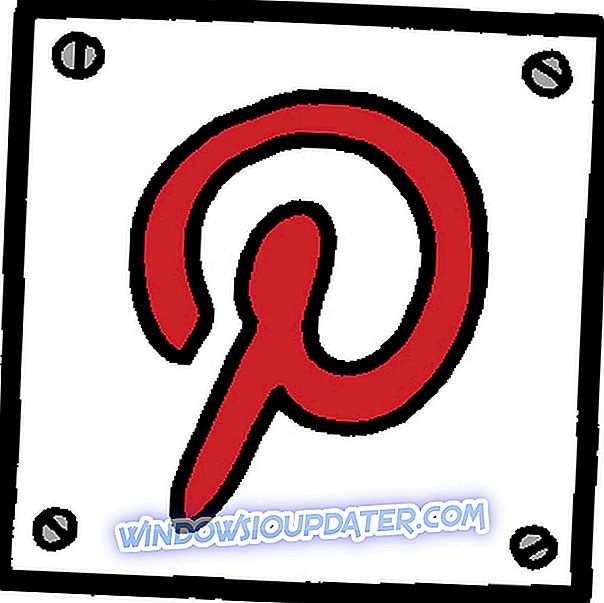De stijve concurrentie in de cloudgebaseerde opslagdiensten zorgde ervoor dat Microsoft OneDrive jaarlijks verwoede veranderingen aanbracht. We hebben meer dan een paar iteraties van het in feite hetzelfde programma, inclusief degene die vooraf is geïnstalleerd op alle Windows 10-machines. Het kiezen van de alternatieven boven de vooraf geïnstalleerde versie is voor sommige gebruikers echter op onverklaarbare wijze een zware opgave. Namelijk, sommige van degenen die probeerden een alternatieve versie te krijgen, konden het niet installeren vanwege de foutmelding " Er is een nieuwere versie van OneDrive geïnstalleerd ".
Om dit aan te pakken hebben we een lijst met oplossingen opgesteld. Als je enigszins wordt getroffen door deze fout, kijk dan hieronder.
FIX: Er is al een nieuwere Onedrive-versie geïnstalleerd
- Voer een van de diagnosehulpmiddelen uit
- Reset OneDrive
- Maak de installatie ongedaan van de vooraf geïnstalleerde OneDrive
- Tweak het register
1: Voer een van de diagnosehulpmiddelen uit
Microsoft begon vanaf het begin met slechte voorwaarden met de ontwikkeling van OneDrive. Op dit moment zijn er te veel iteraties van dezelfde applicatie voor verschillende platforms. En de toevoeging van OneDrive voor bedrijven heeft deze groep zelfs uitgebreid. De hoofdtoepassing die standaard met Windows 10 werkt, is vooraf geïnstalleerd. Dus om dit aan te pakken, moeten we ervoor zorgen dat de vooraf geïnstalleerde versie werkt zoals bedoeld voordat we naar extra stappen gaan.
Volg deze instructies om dit te doen:
- Druk op Windows-toets + R om de verhoogde opdrachtregel uitvoeren te openen.
- Plak of typ de volgende regel in de opdrachtregel en druk op Enter:
- % localappdata% MicrosoftOneDriveonedrive.exe / reset
- Probeer de OneDrive opnieuw te verwijderen en installeer de nieuwe versie.
3: verwijder de vooraf geïnstalleerde OneDrive
Is het probleem persistent? Maak je geen zorgen, je kunt de huidige versie eenvoudig verwijderen. U kunt de huidige bijgewerkte versie later zelf opnieuw installeren. Nu zijn er verschillende redenen waarom dit een goed idee is. Ten eerste kan de vooraf geïnstalleerde OneDrive nog steeds actief zijn, maar dodelijk beschadigd door het virus of zelfs antivirus voor die kwestie.
Ga als volgt te werk om de app te verwijderen via de app Instellingen:
- Druk op Windows-toets + I om Instellingen te openen.
- Open apps .

- Selecteer Apps & functies in het linkerdeelvenster.
- Typ in de zoekbalk Eén en vouw OneDrive uit .
- Verwijder OneDrive .

- Volg nu dit pad:
- C: Gebruikers: uw gebruikersnaam: AppDataLocalMicrosoftOneDriveUpdate

- C: Gebruikers: uw gebruikersnaam: AppDataLocalMicrosoftOneDriveUpdate
- Dubbelklik op het bestand OneDriveSetup.exe en voer het installatieprogramma uit.
Voor sommige gebruikers was dit echter niet zo eenvoudig en hadden ze de toestemming om OneDrive ingetrokken te verwijderen. Om dit te verhelpen, hebben sommige gebruikers de opdrachtprompt aanbevolen. Dit is wat moet worden uitgevoerd in de opdrachtregel met verhoogde opdracht om OneDrive te verwijderen:
- Navigeer naar C: Windows . Zorg ervoor dat Verborgen items zijn ingeschakeld onder het gedeelte Weergave .
- Zoek de map SysWOW64 . Houd Shift ingedrukt, klik er met de rechtermuisknop op en kies ' PowerShell-vensters hier openen ' in het contextmenu.

- Typ op de opdrachtregel OneDriveSetup.exe / verwijder de installatie en druk op Enter.

- Hierna zou u een nieuwere versie van OneDrive kunnen installeren.
4: tweak het register
Eindelijk, de laatste stap. Dit is misschien een beetje lastig omdat het Windows-register een gevaarlijke reden is om vrij rond te lopen en zonder voorafgaande kennis. Aan de andere kant is dit misschien de enige toepasselijke probleemoplossende aanpak die we tegenkomen. Het bevat het verwijderen van bepaalde sneltoets in de Register-editor.
Volg de instructies om de sneltoets te verwijderen die verantwoordelijk is voor OneDrive en uiteindelijk de voorgeïnstalleerde versie te verwijderen:
- Typ regedit in de Windows-zoekbalk, klik met de rechtermuisknop op regedit en voer het uit als beheerder .

- Navigeer naar HKEY_CURRENT_USERSoftwareMicrosoftOneDrive .
- Klik met de rechtermuisknop op de submap OneDrive en verwijder deze.

- Start je pc opnieuw op en zoek naar de resolutie.
In dat geval kunnen we het afronden. Nadat u de oude OneDrive met succes hebt verwijderd, is het installeren van een andere versie geen probleem meer. Vergeet niet om ons te vertellen of deze stappen je hebben geholpen in de opmerkingen hieronder.